1. 「&」って何?なぜ使うの?
Googleスプレッドシートの**「&」**(アンド)記号は、バラバラのセルに入った文字を、まるで足し算のようにくっつける魔法のツールです。
「姓」と「名」が分かれているリストを1つの「フルネーム」にしたり、住所をまとめて表示したり、この小さな記号が毎日の作業を驚くほど楽にしてくれます。難しい関数を覚える必要はありません。算数のように直感的に使えるので、スプレッドシート初心者の方でもすぐに活用できますよ。
2. 基本のきほん:2つのセルをくっつける
「&」の最もシンプルな使い方は、2つのセルに入っている文字を1つにまとめることです。
- 例:氏名をくっつける
- セルA2に「山田」、セルB2に「太郎」と入力されているとします。
- セルC2に
=A2&B2と入力してみてください。 - すると、セルC2には「山田太郎」と表示されます。
=A2&B2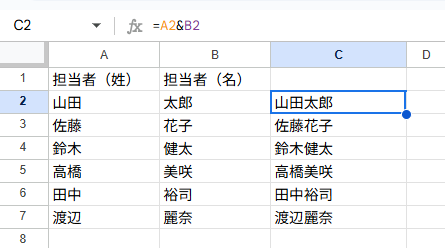
3. ちょっと応用:スペースや記号を足してみよう
ただくっつけるだけでなく、文字と文字の間にスペースや記号を入れたい時も、「&」が活躍します。これは本当に便利で、私が一番よく使う方法です。
- 例:名前の間にスペースを入れる
=A2&" "&B2と入力すると、「山田 太郎」となります。
=A2&" "&B2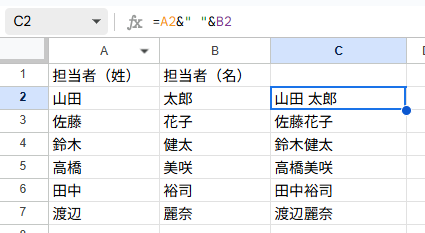
- 例:文章の一部を自動でつくる
="こんにちは、"&A2&"様。お元気ですか?"と入力すると、「こんにちは、山田様。お元気ですか?」という文章が自動でできあがります。
="こんにちは、"&A2&"様。お元気ですか?"ポイント: &でつなぐ時に、入れたい文字を** "(ダブルクォーテーション)**で囲むのがコツです。
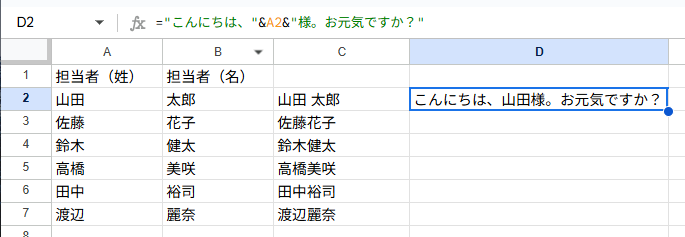
4. 実践!私の「&」活用術3選
ここからは、私が実際にスプレッドシートを使う中で「これは本当に便利だ!」と感じた、具体的な活用法を3つご紹介します。
① 郵便番号と住所を組み合わせる
顧客リストや発送リストを作成する際、郵便番号と住所が別のセルに入っていると、見づらいですよね。両方を一つのセルにまとめて表示させることで、リストが見やすくなり、データ入力や確認が楽になります。
- 例:
=A2&" "&B2&C2&D2- セルA2に「123-4567」、セルB2に「東京都」、セルC2に「港区」、セルD2に「六本木」と入力されていると、自動的に「123-4567 東京都港区六本木」と表示されます。
- 郵便番号と住所の間に半角スペースを入れることで、より見やすくなります。
=A2&" "&B2&C2&D2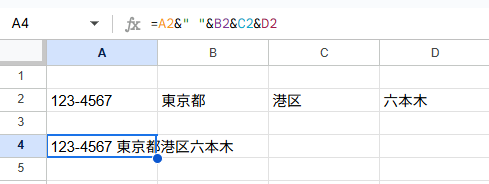
② 日付と店舗名を組み合わせる
売上管理や予約管理の際、日付と店舗名を一つのセルにまとめておくと、データが整理され、特定の日の売上や予約状況をすぐに見つけられるようになります。日付がYYYYMMDDの形式でも対応できますよ。
- 例:
=TEXT(A2,"yyyy/m/d")&" "&B2- セルA2に「20251026」、セルB2に「新宿店」と入力されていると、自動的に「2025/10/26 新宿店」と表示されます。
TEXT関数を使うことで、数字の羅列だった日付がYYYY/MM/DDの形式に変換され、見やすくなります。
=TEXT(A2,"yyyy/m/d")&" "&B2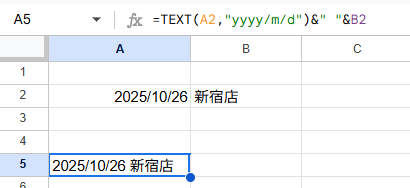
注意!:=TEXT(A2,"yyyy/m/d")を使用しない場合 =A2&B2、以下の表示になります。
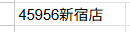
表示形式の”書式なしテキスト”を選ぶと=A2&” ”&B2で同じ表示をさせることができます。
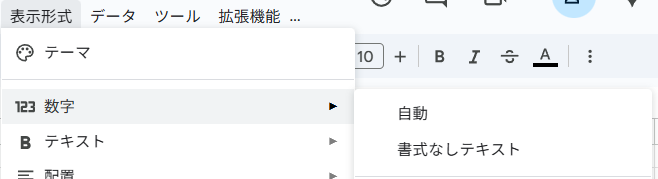
=A2&" "&B2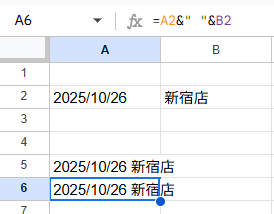
③ メール文面を自動で作成する
顧客リストからメールを作成する際、一人ひとりの名前をコピー&ペーストするのは面倒ですよね。「&」を使えば、名前を自動で差し込んだメールの挨拶文を一括で作成できます。
- 例:
="〇〇株式会社"&A2&"様"&" いつもお世話になっております。"- セルA2に顧客名が入力されていれば、自動的に「〇〇株式会社[顧客名]様 いつもお世話になっております。」という挨拶文が表示されます。
- これにより、手作業での入力ミスを防ぎ、メール作成の時間を大幅に短縮できます。
="〇〇株式会社"&A2&"様"&" いつもお世話になっております。"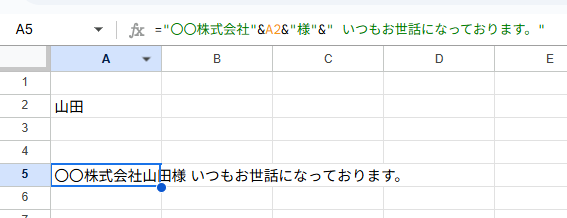
まとめ:「&」を使いこなして作業を楽にしよう
Googleスプレッドシートの「&」は、シンプルなのにとても強力なツールです。単に文字をくっつけるだけでなく、空白や記号を入れたり、他の関数と組み合わせたりすることで、面倒なデータ整理や文章作成がぐっと楽になります。
ぜひ、今回ご紹介した「文字の足し算」を、あなたのスプレッドシート作業に取り入れてみてください。
&演算子は関数ではないの?
& 演算子は、関数ではありません。
これはExcelの演算子の一種であり、テキストを結合するために使われる記号です。
演算子と関数の違い
演算子は、数学的な計算や論理的な比較など、特定の操作を行うための記号です。
- 算術演算子:
+(足し算),-(引き算),*(掛け算),/(割り算) など - 比較演算子:
>(より大きい),<(より小さい),=(等しい) など - テキスト演算子:
&(テキスト結合)
一方、関数は、特定の処理を行うために用意された定義済みの命令です。SUM()やAVERAGE()、TEXT()などがこれに該当します。関数には、処理の対象となる引数(例: SUM(A1:A5)のA1:A5)を指定する必要があります。
& 演算子と、テキスト結合の機能を持つ関数であるCONCATENATE()(またはCONCAT())は、どちらも文字列を結合できますが、その種類が異なります。& 演算子はより直感的で、簡単な文字列結合に広く利用されます。
そのほかの記事は→

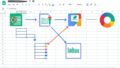

コメント